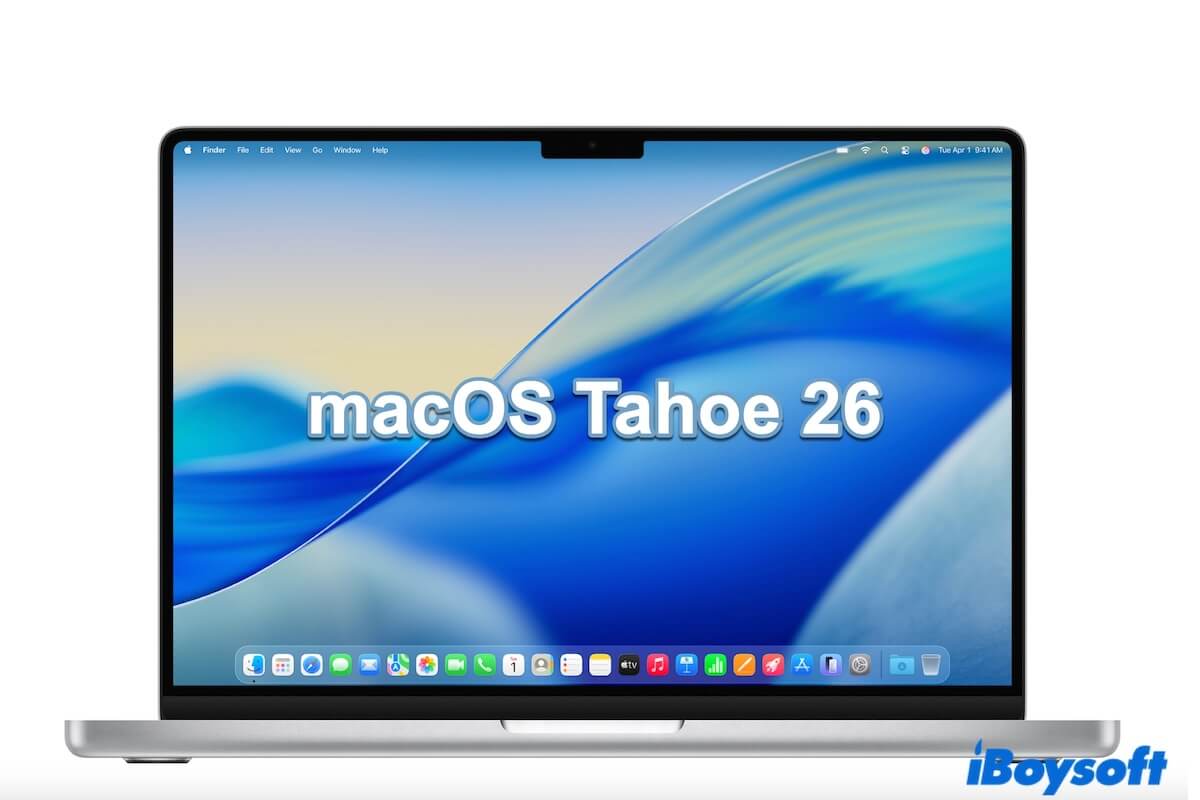A Apple lançou o macOS Tahoe 26 Developer Beta na WWDC 2025 em 10 de junho de 2025, enquanto o lançamento da versão beta pública estará disponível em meados de julho de 2025.
Com o novo design Liquid Glass, o app Games e a maior atualização no Spotlight, Senhas, App de Telefone, etc., você provavelmente mal pode esperar para explorar o novo macOS.
Atualizar para um novo macOS parece fácil, mas pode apresentar erros. Para garantir uma instalação suave do macOS Tahoe 26, você pode seguir nosso guia passo a passo para baixar e instalar o macOS Tahoe 26 Beta no seu Mac. (Agora, siga este centro de downloads do macOS Tahoe para obter a versão pública)
Dicas: O macOS Tahoe Beta não é estável. Você pode enfrentar bugs do macOS Tahoe Beta, como o Launchpad ausente no macOS Tahoe.
O macOS Tahoe estava disponível para o público em 15 de setembro de 2025. Aprenda como baixar e instalar o macOS Tahoe ou fazer uma instalação limpa do macOS Tahoe para começar do zero.
🧐 Se você deseja saber o que há de novo no macOS Tahoe e se deve instalá-lo, siga: Devo Atualizar para o macOS Tahoe?
Verifique primeiro se o seu Mac suporta o macOS Tahoe Beta
Antes de baixar e instalar o macOS 26 Tahoe Beta, certifique-se de que o seu Mac o suporta. O novo macOS Tahoe está disponível apenas em modelos de Mac limitados.
Dispositivos Mac compatíveis com o macOS Tahoe 26:
- MacBook Pro com Apple silicon (2020 e posterior)
- MacBook Air com Apple silicon (2020 e posterior)
- MacBook Pro (2020, 2019)
- iMac (2020 e posterior)
- Mac mini (2020 e posterior)
- Mac Studio (2022 e posterior)
- Mac Pro (2019 e posterior)
Verifique se o seu modelo de Mac está na lista:
- Clique no menu Apple.
- Selecione Sobre Este Mac. Na janela, você verá o modelo do seu Mac e qual processador (Intel ou Apple silicon) ele está usando.
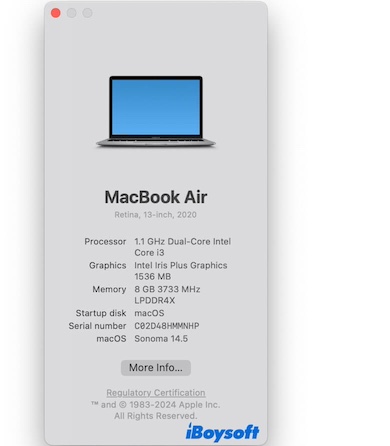
Nota: Se o seu Mac não suportar o macOS 26, você deve criar um instalador USB inicializável para o macOS Tahoe e depois usar OpenCore Legacy Patcher para instalar o macOS Tahoe a partir deste instalador USB inicializável.
Como baixar e instalar o macOS Tahoe Public Beta
A versão beta pública do macOS Tahoe já está disponível. Você pode baixar e instalar o macOS Tahoe Public Beta.
Aqui, vamos mostrar como instalar o macOS Tahoe Beta em um Mac de 5 maneiras.
Forma 1. Baixar e instalar o macOS Tahoe Beta pelo iBoysoft DiskGeeker
iBoysoft DiskGeeker é uma ferramenta de gerenciamento de múltiplos discos que oferece acesso direto para baixar o arquivo DMG do macOS Tahoe Beta e ajuda a criar um instalador USB inicializável do macOS Tahoe Beta com alguns cliques, sem a necessidade do Terminal.
- Baixe, instale e abra o iBoysoft DiskGeeker.
- Selecione Baixar Imagem na barra lateral esquerda.

- Escolha macOS 26 Tahoe Beta e clique em Baixar Imagem.
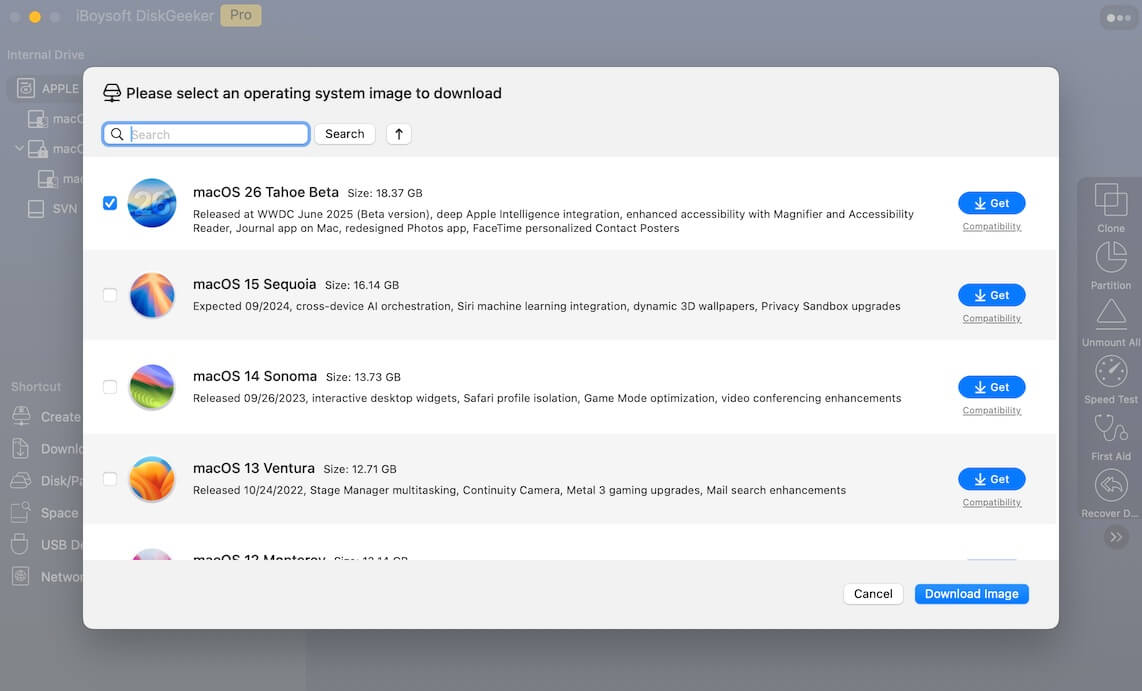
Após o download, clique duas vezes no arquivo DMG do macOS Tahoe Beta para montá-lo e, em seguida, instale o macOS Tahoe Beta no seu Mac com o instalador do macOS Tahoe Beta dentro do arquivo DMG.
Compartilhe essa ferramenta para baixar o macOS 26 Beta com segurança com outros.
Forma 2. Baixar e instalar o macOS Tahoe Beta do servidor da Apple
Também é possível baixar o macOS Tahoe Beta do servidor da Apple.
Baixar arquivo PKG do macOS Tahoe Beta
Nota: A comunicação com o servidor da Apple requer uma conexão de rede potente. Se não conseguir baixar o macOS Tahoe Beta com o link acima, recomendamos que use o iBoysoft DiskGeeker para obter o instalador do macOS Tahoe Beta.
Forma 3. Baixar e instalar o macOS Tahoe Beta da App Store
Quando o macOS Tahoe Public Beta estiver disponível, siga estas etapas para obtê-lo e instalá-lo.
- Clique no menu Apple > App Store.
- Procure por macOS Tahoe Beta.
- Clique no botão Obter ao lado de macOS Tahoe Beta para baixá-lo.
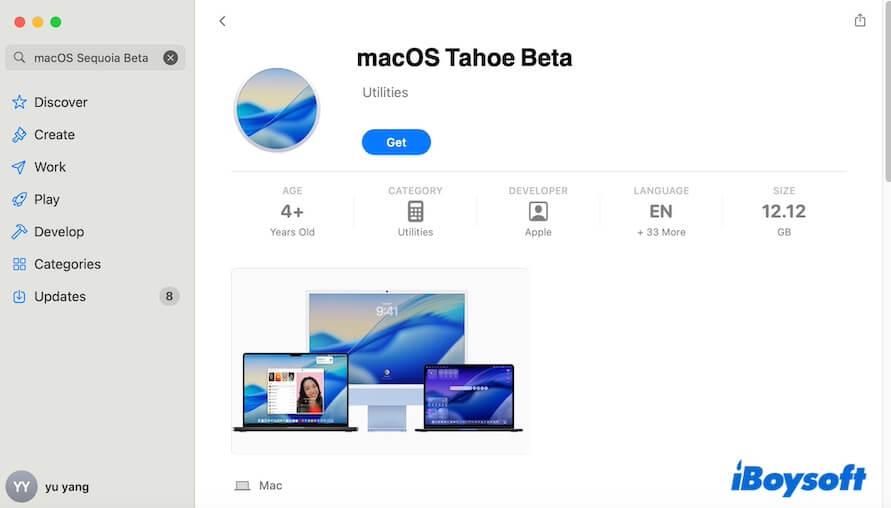
- Depois de baixar, clique em Continuar no prompt e siga as instruções na tela para instalar o macOS Tahoe Beta no seu Mac.
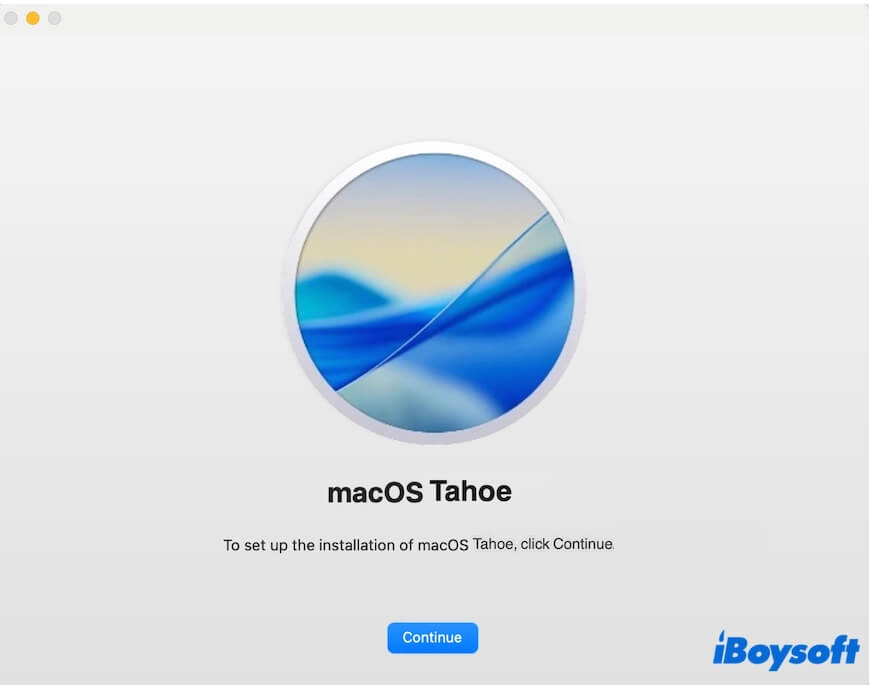
Forma 4. Baixe e instale o macOS Tahoe Beta pelo Software Update
Também é possível baixar e instalar o macOS Tahoe Beta Público pelo Software Update no seu Mac.
- Clique no menu Apple > Preferências do Sistema.
- Selecione Geral > Atualização de Software.
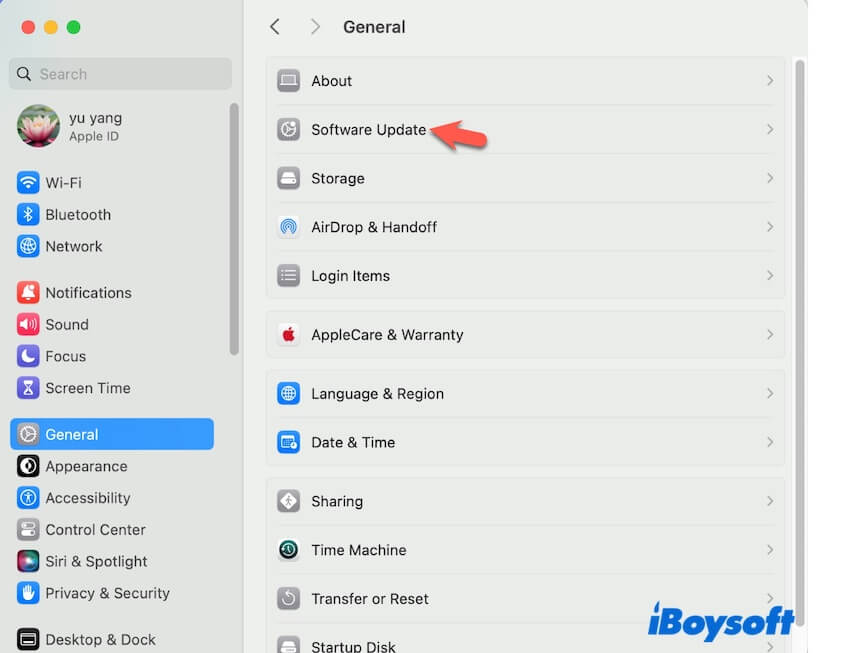
- Clique em Atualizar Agora ao lado de macOS Tahoe Beta.
- Quando o download terminar, clique em Continuar na janela de Instalação do macOS Tahoe e siga o guia na tela para atualizar seu Mac para o macOS Tahoe Beta.
Forma 5. Baixe e instale o macOS Tahoe Beta com o Terminal
Também é possível executar o comando específico no Terminal para baixar e instalar diretamente o macOS Tahoe Beta do servidor da Apple.
- Abra o Terminal pelo Launchpad > Outros.
- Insira o comando abaixo para baixar o instalador completo do macOS Tahoe Beta. softwareupdate --fetch-full-installer --full-installer-version 26.0 Beta 1
- Agurde o término do processo de download.
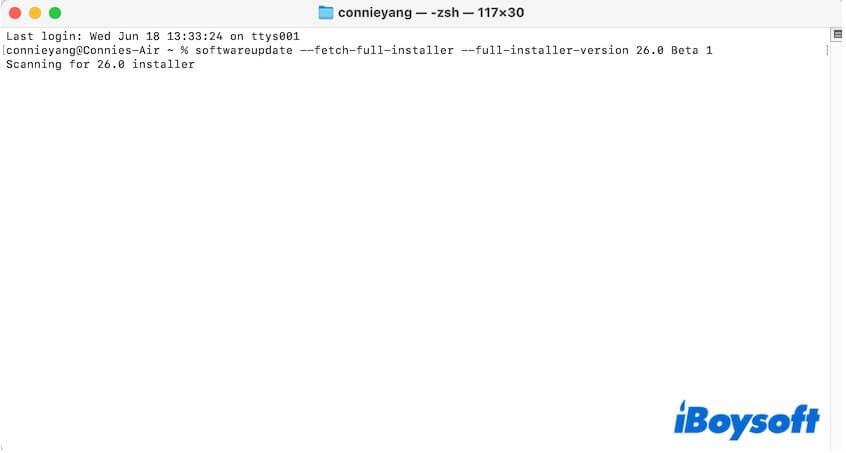
- Abra o Finder e clique na pasta Aplicativos para encontrar o instalador do macOS Tahoe.
- Dê um duplo-clique no instalador e siga o guia na tela para instalá-lo no seu Mac.
Como baixar e instalar o macOS Tahoe Beta para Desenvolvedores
Até o momento, a Apple lançou a versão 4 do macOS Tahoe Beta para Desenvolvedores.
Então, se você deseja baixar o macOS Tahoe Beta para Desenvolvedores, primeiramente, você precisa se registrar como um desenvolvedor da Apple. Aqui está um vídeo para instalar o macOS Tahoe Beta para Desenvolvedores no seu Mac.
Passo 1. Registre-se como um desenvolvedor da Apple
- Ir para developer.apple.com.
- Clique em Conta.

- Insira seu Apple ID e senha. (O Apple ID deve ser o mesmo que você usa para fazer login no seu Mac)
- Clique em Inscrever-se hoje e baixe o aplicativo Apple Developer na App Store.
- Abra o aplicativo Apple Developer e siga o guia para ingressar no programa Apple Developer. (Isso requer o pagamento de $99/ano)
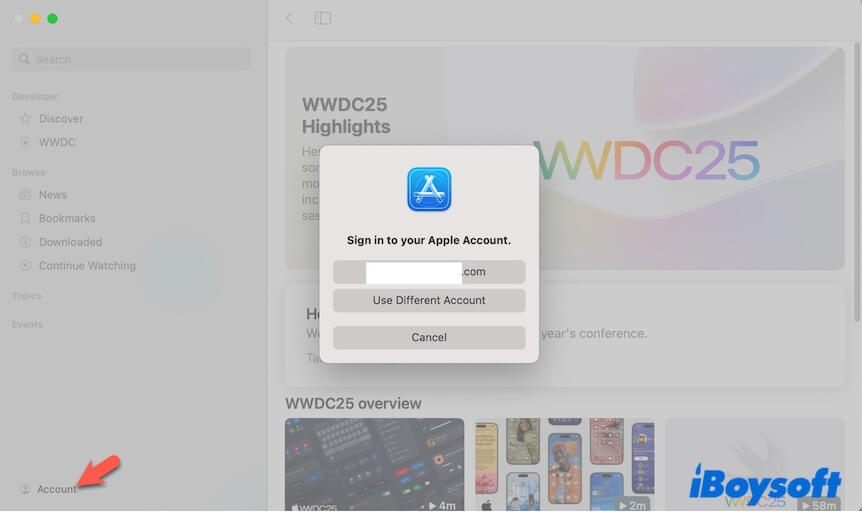
Passo 2. Baixe e instale o macOS Tahoe Developer Beta
- Vá para o menu Apple > Preferências do Sistema > Geral > Atualização de Software no seu Mac.
- Clique no ícone de informações ao lado de Atualizações Beta.
- Na seção de Atualizações Beta, escolha macOS Tahoe 26 Developer Beta e clique em Concluído.
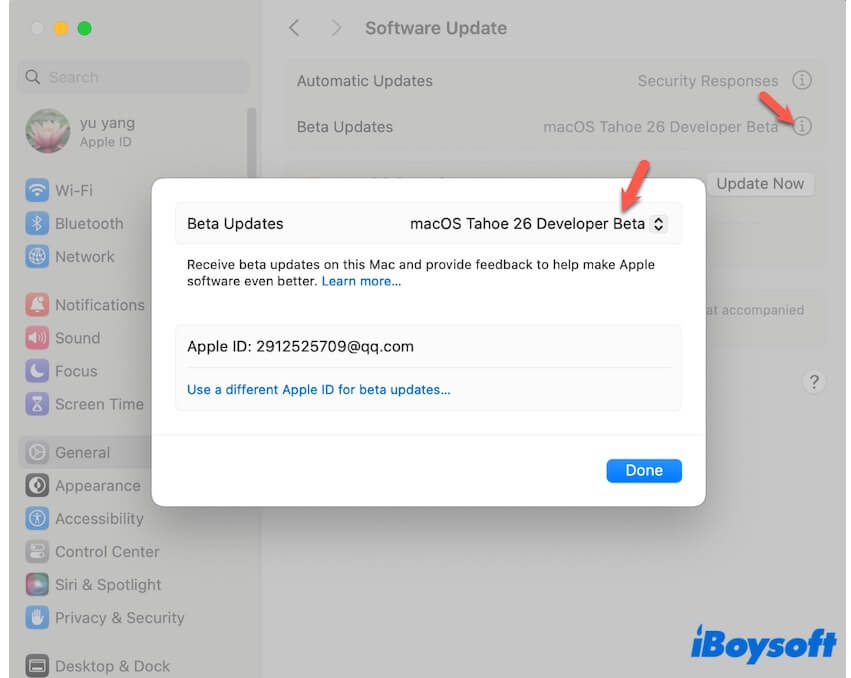
- Clique em Atualizar Agora para baixar o macOS Tahoe Developer Beta
- Após o download, siga as instruções na tela para instalá-lo. Sugerimos que você use o Utilitário de Disco para adicionar um volume APFS no disco rígido interno do seu Mac e instalar o macOS Tahoe Beta nele, pois a versão beta é provavelmente instável.
Se o macOS Tahoe Developer Beta não aparecer, certifique-se de ter feito login no Mac com o mesmo Apple ID que sua conta de Desenvolvedor da Apple utiliza. - Agurde até o macOS Tahoe Developer Beta completar o download e instale-o no seu Mac.
Vá compartilhar os passos detalhados para fazer o download do macOS Tahoe Developer Beta com outras pessoas.
Se você acha que este post sobre o download e instalação do macOS Tahoe Beta vale a pena ler, compartilhe com mais pessoas.
Ou se você se arrependeu de instalar, você pode desinstalar o macOS Tahoe Beta.
Como instalar o macOS Tahoe Beta em um volume separado
Se você deseja executar a versão atual do macOS e o macOS Tahoe Beta no mesmo Mac, você pode instalar o macOS 26 Tahoe Beta em um volume APFS separado no seu Mac.
Aqui está como fazer:
- Baixe o macOS Tahoe Beta com iBoysoft DiskGeeker ou na App Store.
- Abra o Utilitário de Disco (usando a Pesquisa do Spotlight ou Finder > Pasta Aplicativos > Pasta Utilitários).
- Selecione Macintosh ou macOS (APFS Volume Group) e clique no botão + (adicionar) na barra de ferramentas.
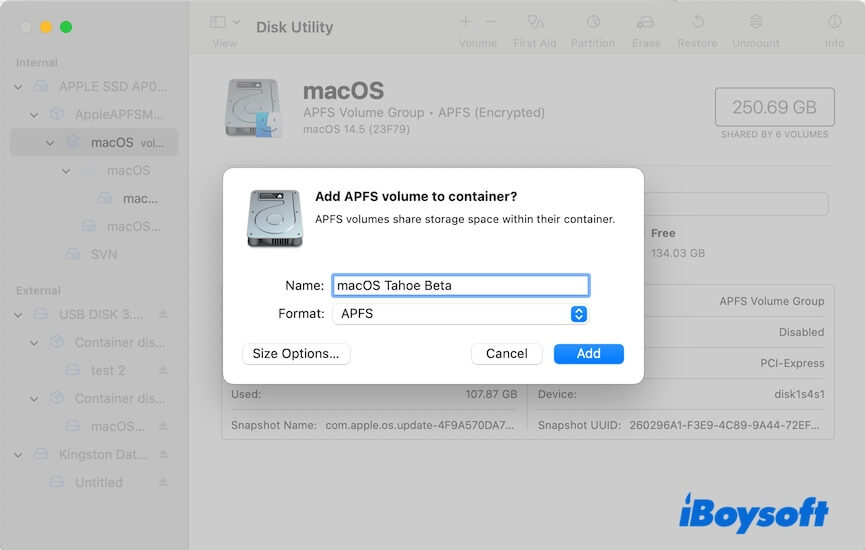
- Nomeie o volume como macOS Tahoe Beta e clique em Adicionar > Concluído.
- Abra o instalador do macOS Tahoe Beta.
- Na mensagem, clique em Continuar > Concordar.
- Clique em Mostrar Todos os Discos > Continuar.
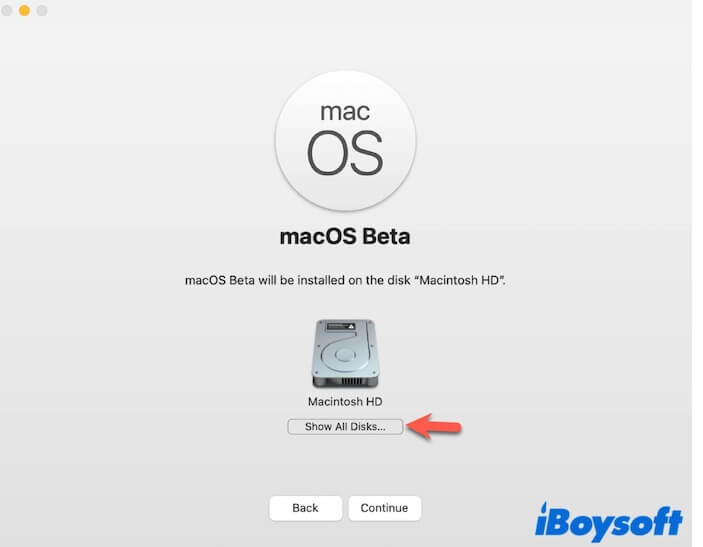
- Informe sua senha de administrador, se solicitado.
- Escolha o volume APFS adicionado com o nome de macOS Tahoe Beta e clique em Continuar.
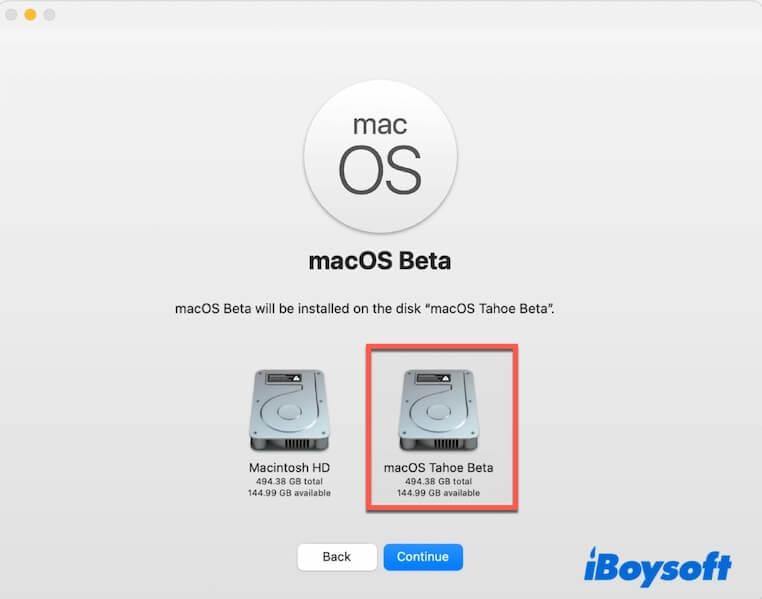
- Siga o guia na tela para concluir a instalação.
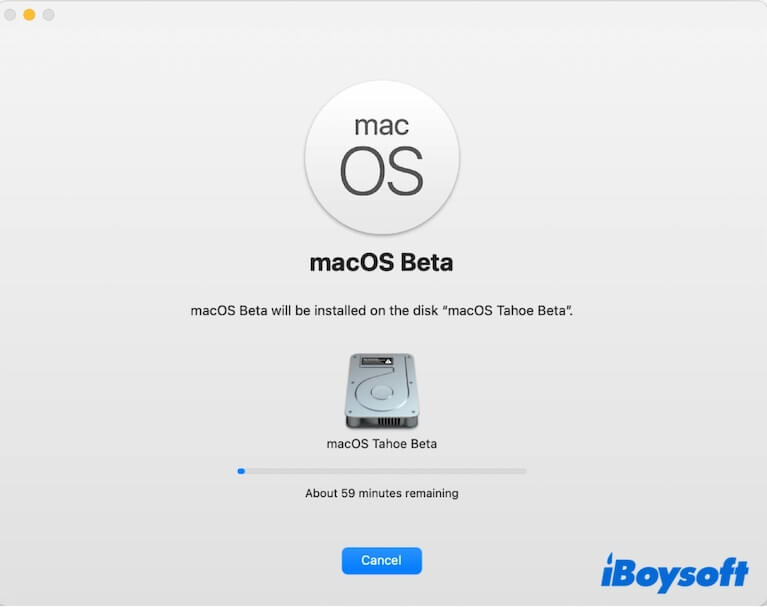
Perguntas frequentes sobre como instalar o macOS Tahoe Beta
- QPor que não consigo baixar o macOS Tahoe Beta da App Store?
-
A
Talvez o seu Mac não suporte o macOS Tahoe Beta. Se você deseja obter o novo instalador do macOS, você pode usar o iBoysoft DiskGeeker. Esta ferramenta permite que você baixe o arquivo DMG do macOS Tahoe Beta com alguns cliques.
- QComo posso criar um instalador USB de inicialização para o macOS Tahoe Beta?
-
A
Você pode usar o iBoysoft DiskGeeker. Após instalar e abrir esta ferramenta, selecione Criar disco de inicialização no menu lateral esquerdo, escolha um volume em uma unidade externa > Selecionar > Continuar, escolha o macOS Tahoe Beta na lista e clique em Criar disco de inicialização > OK para começar a baixar primeiro o instalador DMG do macOS Tahoe Beta. Após o download, ele começará automaticamente a criar o instalador USB de inicialização do macOS Tahoe Beta.